win10系统shell host停止工作的处理操作
时间:2022-10-26 13:17
想知道win10系统shell host停止工作的处理操作吗?下面就是小编整理的win10系统shell host停止工作的处理教程,赶紧来看看吧,希望能帮助到大家哦!
win10系统shell host停止工作的处理操作

1、单击左下角开始菜单,选择设置;
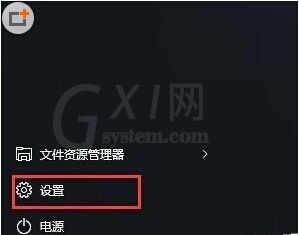
2、进入设置后,点击“帐户”图标;
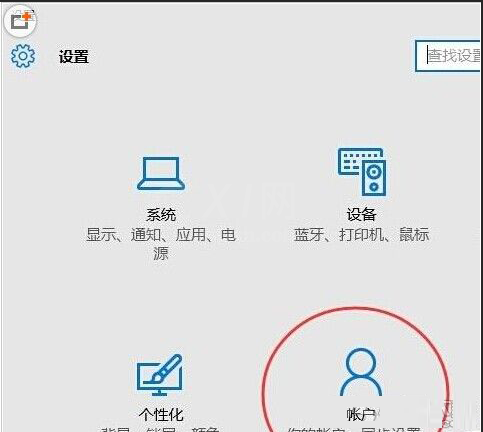
3、然后选择“其他帐户”,并点击右侧的“将其它人添加到这台电脑”选项;
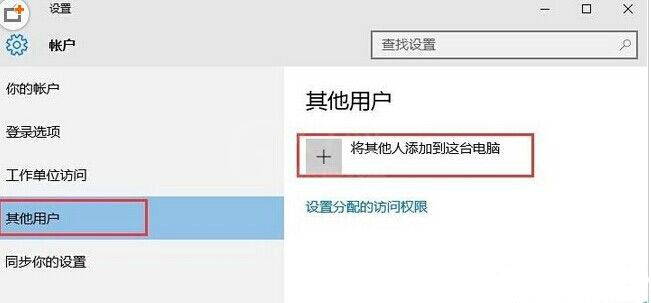
4、此时如果电脑已经联网,系统则自动会让你添加微软帐户,这时我们要添加的是本地帐户,点击“我没有这个人登录信息”选项;
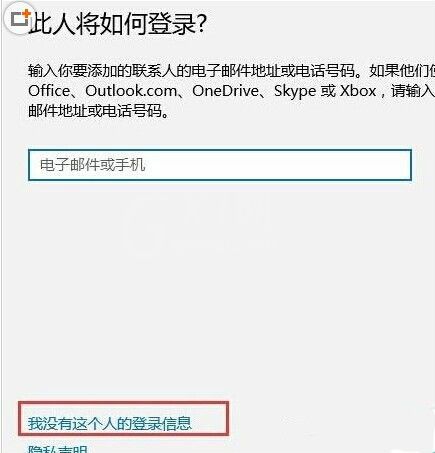
5、然后再点击“添加一个没有Microsoft帐户的用户”选项;
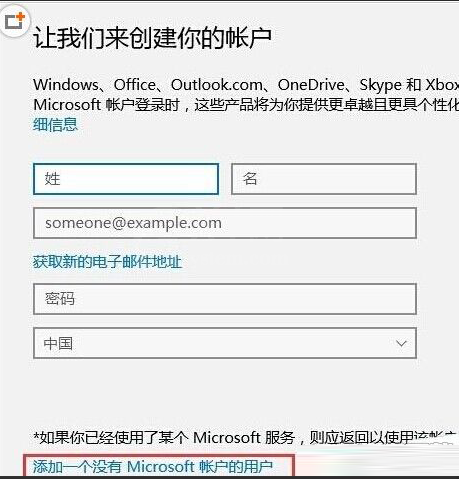
6、接下来输入你要创建的本地帐户名,然后点下一步;

7、创建完毕,我们还需要提升该帐户为“管理员”如果你需要的话,点击帐户后选择更改帐户类型,并设置成管理员;
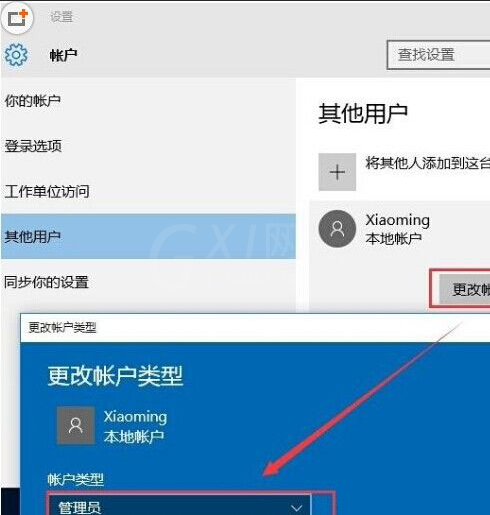
8、到这里win10中本地帐户的添加就完成了,然后注销Win10系统使用刚添加的管理员帐户登录即可
上文就讲解了win10系统shell host停止工作的处理操作过程,希望有需要的朋友都来学习哦。



























